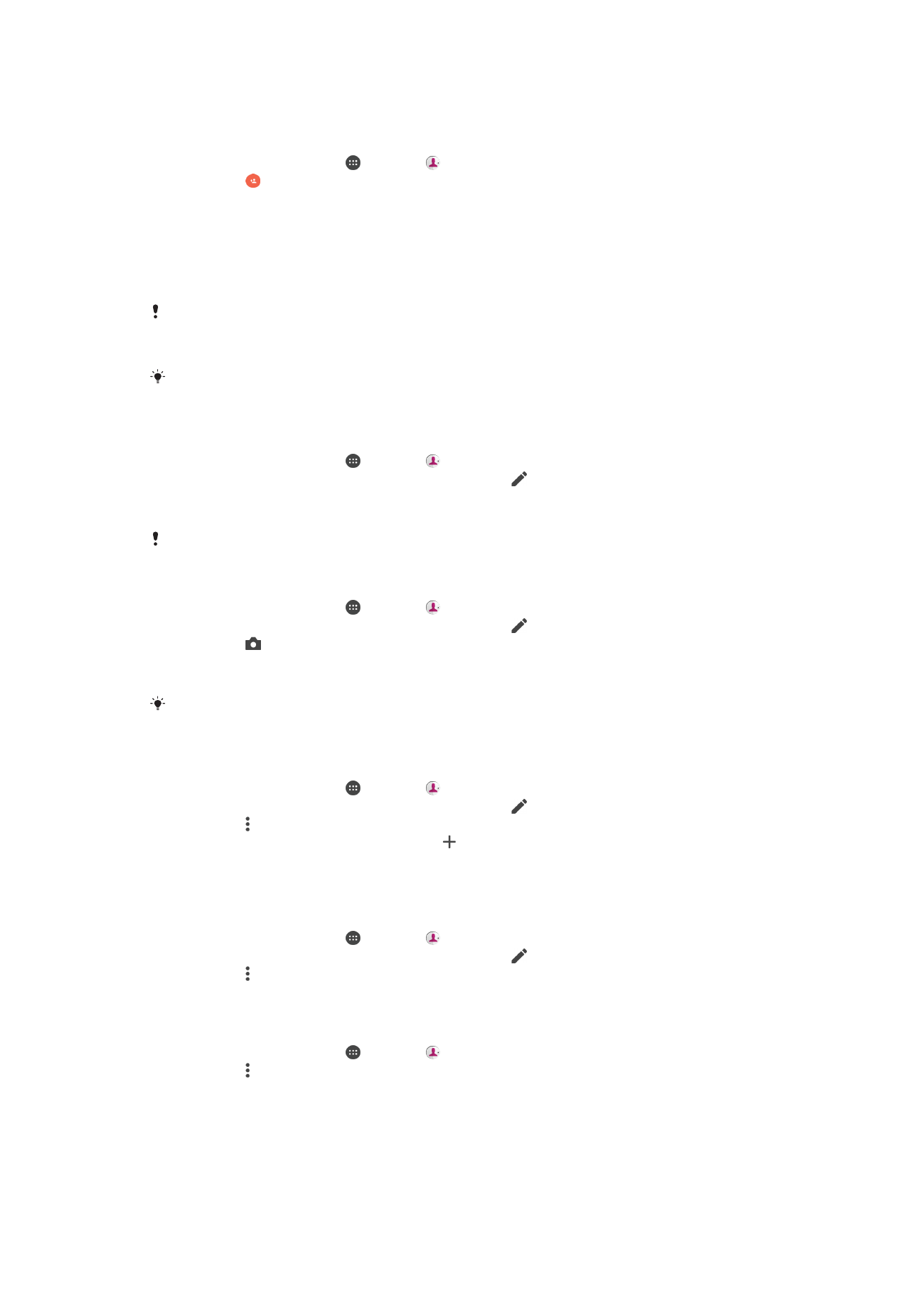
Tengiliðum bætt við og þeim breytt
Tengilið bætt við
1
Á
Heimaskjár pikkarðu á og svo á .
2
Pikkaðu á .
3
Ef þú hefur samstillt tengiliðina við einn eða fleiri reikninga og ert að bæta tengilið
við í fyrsta sinn þarftu að velja reikninginn sem þú vilt bæta tengiliðnum við. Annars
pikkarðu á
Tengiliður í símaskrá ef þú vilt bara nota og vista tengiliðinn í tækinu
þínu.
4
Sláðu inn eða veldu upplýsingarnar sem óskað er eftir fyrir tengiliðinn.
5
Þegar því er lokið pikkarðu á
VISTA.
Þegar þú hefur vistað tengilið á tiltekinn reikning verður sá reikningur sýndur sem sjálfgefinn
reikningur næst þegar þú bætir tengilið við. Ef þú vilt breyta því á hvaða reikning tengiliður er
vistaður þarftu að stofna tengiliðinn aftur og vista hann á réttan reikning.
Ef þú setur plúsmerki og landsnúmer á undan símanúmeri tengiliðar þarftu ekki að breyta
númerinu aftur þegar þú hringir frá öðrum löndum.
Tengilið breytt
1
Á
Heimaskjár pikkarðu á og svo á .
2
Pikkaðu á tengiliðinn sem þú vilt breyta og síðan á .
3
Breyttu viðeigandi upplýsingum.
4
Þegar því er lokið pikkarðu á
VISTA.
Sumar samstillingarþjónustur leyfa ekki að upplýsingum um tengiliði sé breytt.
Mynd bætt við tengilið
1
Á
Heimaskjár pikkarðu á og svo á .
2
Pikkaðu á tengiliðinn sem þú vilt breyta og síðan á .
3
Pikkaðu á og veldu svo aðferð til að bæta myndinni við og breyttu henni eftir
þörfum.
4
Þegar þú hefur bætt myndinni við pikkarðu á
VISTA.
Einnig er hægt að setja mynd við tengilið beint úr forritinu
Albúm. Ef þú vilt bæta við mynd
sem er vistuð á reikningi á netinu verður þú að sækja myndina fyrst.
Hringitónn sérstilltur fyrir tengilið
1
Á
Heimaskjár pikkarðu á og svo á .
2
Pikkaðu á tengiliðinn sem þú vilt breyta og síðan á .
3
Pikkaðu á >
Velja hringitón.
4
Veldu valkost úr listanum eða pikkaðu á til að velja tónlistarskrá í tækinu og
pikkaðu svo á
LOKIÐ.
5
Pikkaðu á
VISTA.
Öll símtöl frá tengilið send í talhólf
1
Á
Heimaskjár pikkarðu á og svo á .
2
Pikkaðu á tengiliðinn sem þú vilt breyta og síðan á .
3
Pikkaðu á og merktu svo við gátreitinn
Öll símtöl i talhólf.
4
Þegar því er lokið pikkarðu á
VISTA.
Lokað fyrir símanúmer
1
Á
Heimaskjár pikkarðu á og svo á .
2
Pikkaðu á og svo á
Útilokuð númer.
3
Pikkaðu á
NÚMERI BÆTT VIÐ og sláðu svo inn símanúmerið sem þú vilt loka fyrir
símtöl og skilaboð frá.
4
Pikkaðu á
SETJA Á BANNLISTA.
75
Þetta er internetútgáfa þessarar útgáfu. © Prentið aðeins til einkanota.
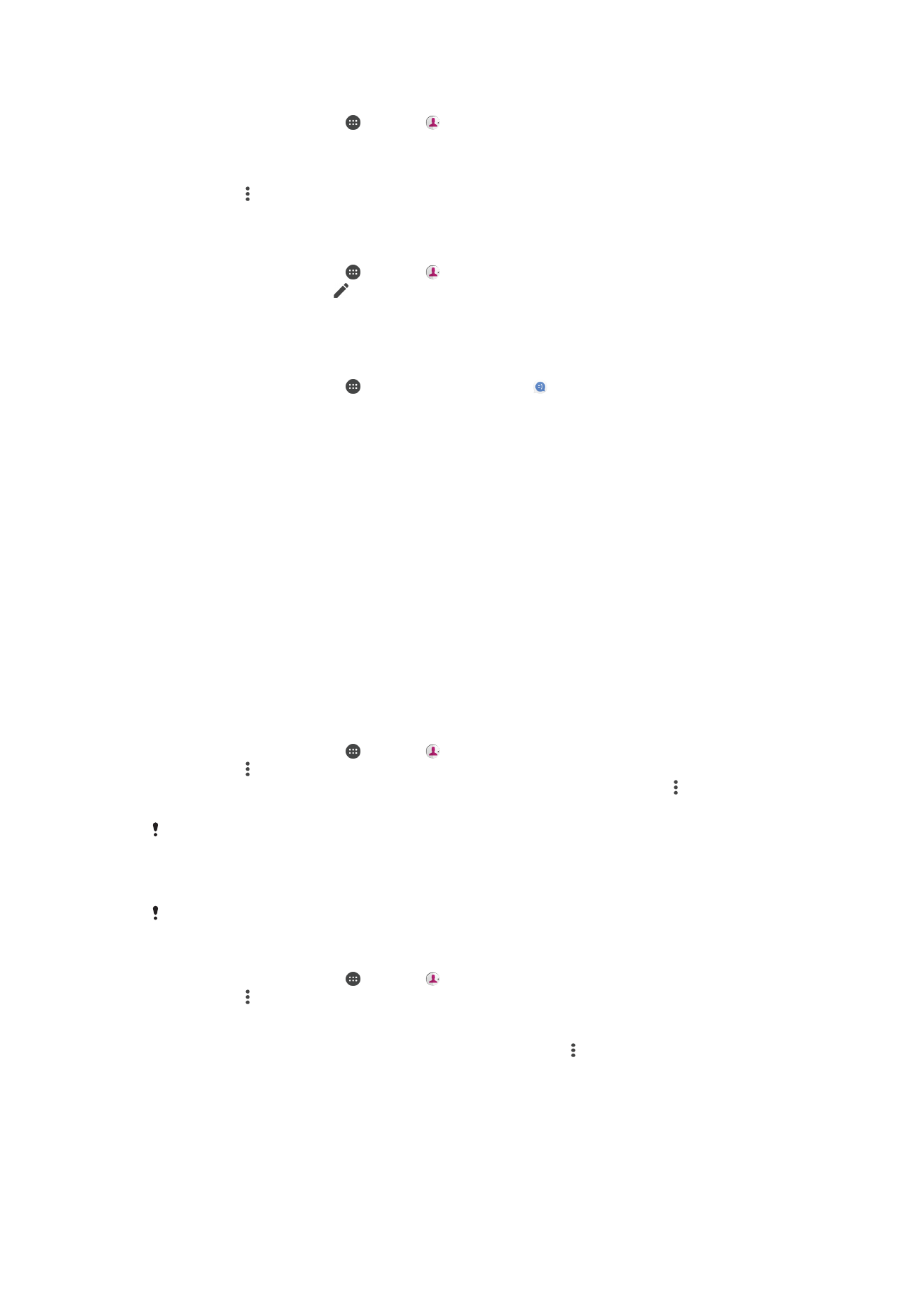
Tengiliðum eytt
1
Á
Heimaskjár pikkarðu á og svo á .
2
Haltu inni tengiliðnum sem þú vilt eyða.
3
Til að eyða mörgum eða öllum tengiliðunum er merkt í gátreitinn við hliðina á
tengiliðunum sem á að eyða.
4
Pikkaðu á og svo á
Eyða tengilið.
5
Pikkaðu á
EYÐA til að staðfesta.
Samskiptaupplýsingum þínum breytt
1
Á
Heimaskjár pikkarðu á og svo á .
2
Pikkaðu á
ÉG og svo á .
3
Sláðu inn nýjar upplýsingar eða breyttu því sem þú vilt breyta.
4
Þegar því er lokið pikkarðu á
VISTA.
Nýr tengiliður búinn til úr textaskilaboðum
1
Á
Heimaskjár pikkarðu á og finnur svo og pikkar á .
2
Pikkaðu á táknið við hliðina á símanúmerinu og pikkaðu svo á
VISTA.
3
Veldu fyrirliggjandi tengilið eða pikkaðu á
Búa til nýjan tengilið.
4
Breyttu tengiliðaupplýsingunum og pikkaðu á
VISTA.